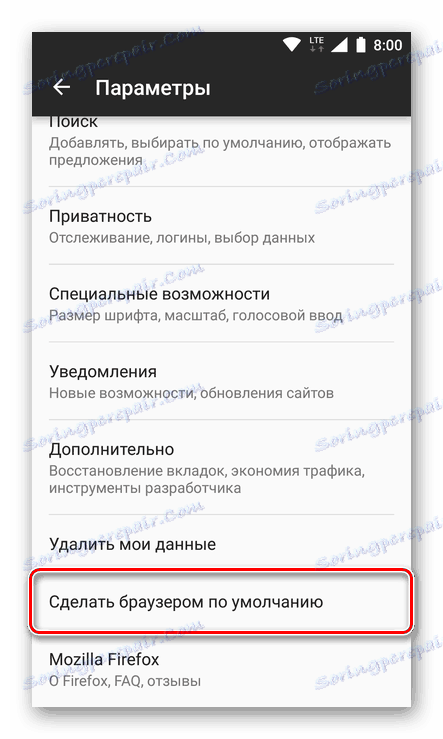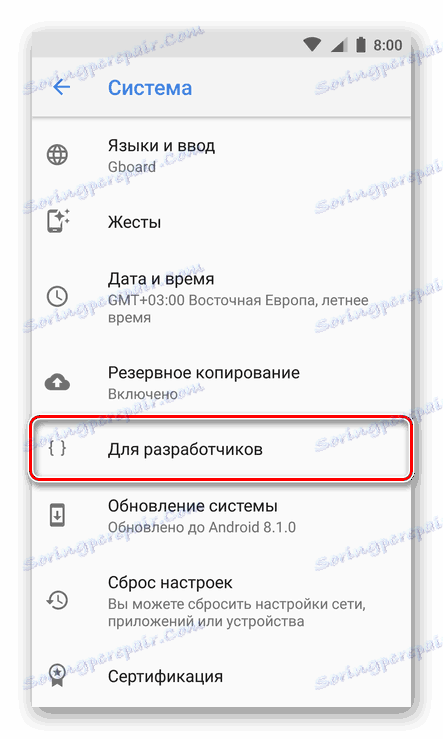Промяна на браузъра по подразбиране на устройства с Android
На смартфони и таблети с операционната система Android, директно от кутията има поне един браузър. На някои устройства това Google хром , на други - собствено развитие на производителя или партньорите. Тези, които не се чувстват комфортно със стандартното решение, винаги могат да инсталират всеки друг уеб браузър от Google Магазин за игри , Само в случаите, когато две или повече такива приложения са инсталирани в системата, е необходимо да зададете една от тях като стандартна. Ще опишем как да направим това в тази статия.
съдържание
Задайте уеб браузъра по подразбиране на Android
Многобройни браузъри са разработени за устройства с Android, всички те се различават една от друга, всяка от които има своите предимства и недостатъци. Но въпреки външни и функционални разлики, едно просто действие като задаване на параметри по подразбиране може да се извърши по три различни начина. Ще разкажем за всеки от тях подробно по-долу.
Метод 1: Настройки на системата
Най-простият метод за присвояване на приложните програми по подразбиране, приложим не само към уеб браузърите, се извършва директно чрез настройките на операционната система. За да изберете основния браузър, направете следното:
- По един от възможните начини отворете "Настройки" на мобилното си устройство. За да направите това, използвайте пряк път на главния екран или като използвате същото, но в менюто на приложението или подобна икона в панела за разширено уведомяване.
- Отворете раздела "Приложения и известия" (може да се нарича просто "Приложения" ).
- В него намерете елемента "Разширени настройки" и го разгънете. В някои версии на Android това става чрез отделно меню, изпълнено като вертикална елипсис или бутона "Още" .
- Изберете "Приложение по подразбиране" .
- Тук можете да зададете уеб браузър по подразбиране, както и да присвоите други "основни" приложения, включително гласово въвеждане, стартер, набиране, съобщения и др. Изберете елемента "Браузър" .
- Ще видите страница със списък на всички инсталирани уеб браузъри. Трябва само да докоснете този, който искате да зададете като по подразбиране, така че съответният знак да се появи вдясно.
- Сега можете безопасно да отидете на сърфиране в интернет. Всички връзки в приложенията, кореспонденцията в съобщенията и незабавните пратеници ще се отворят в браузъра по ваш избор.
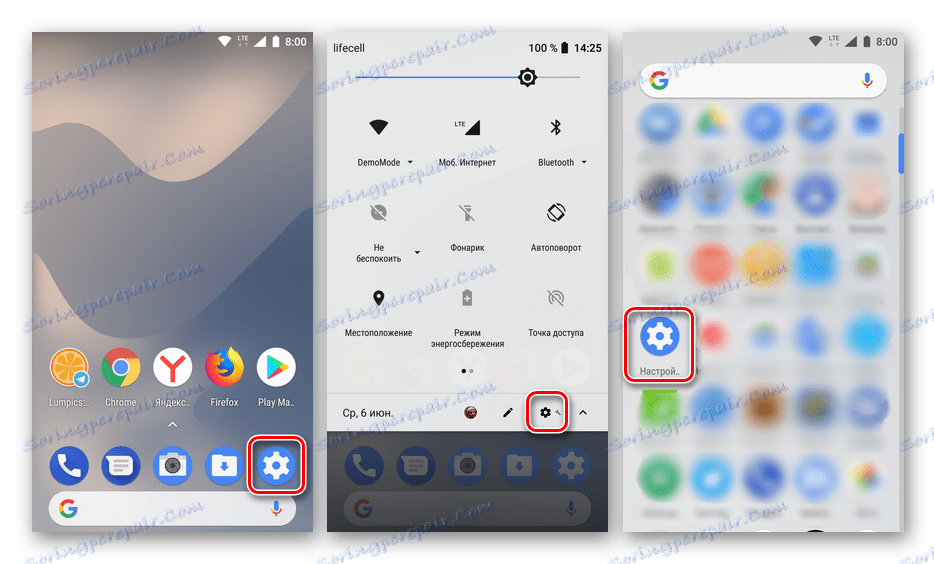
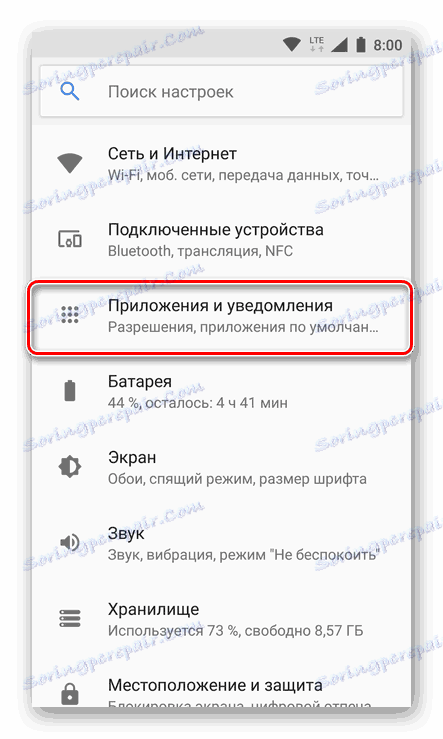
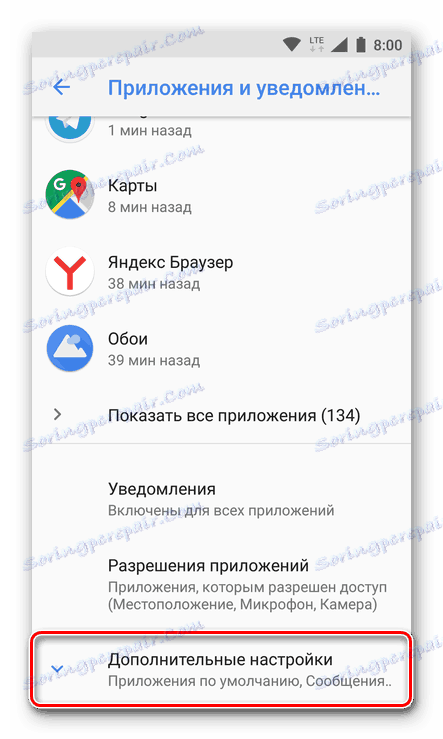
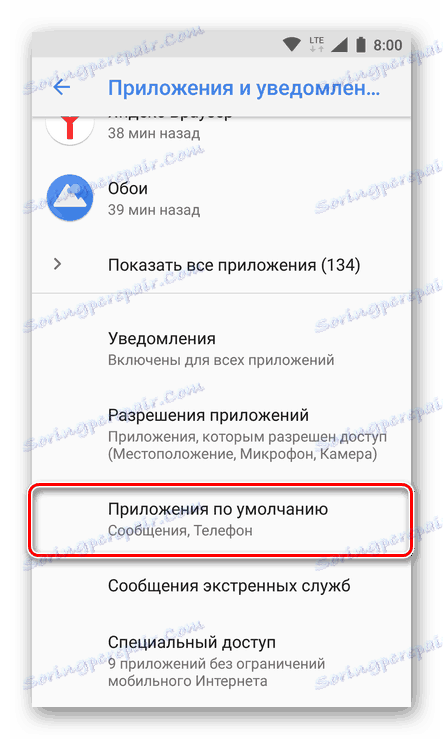
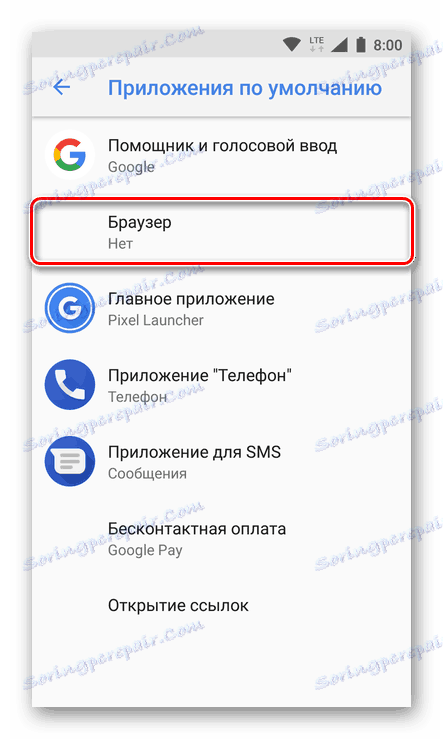
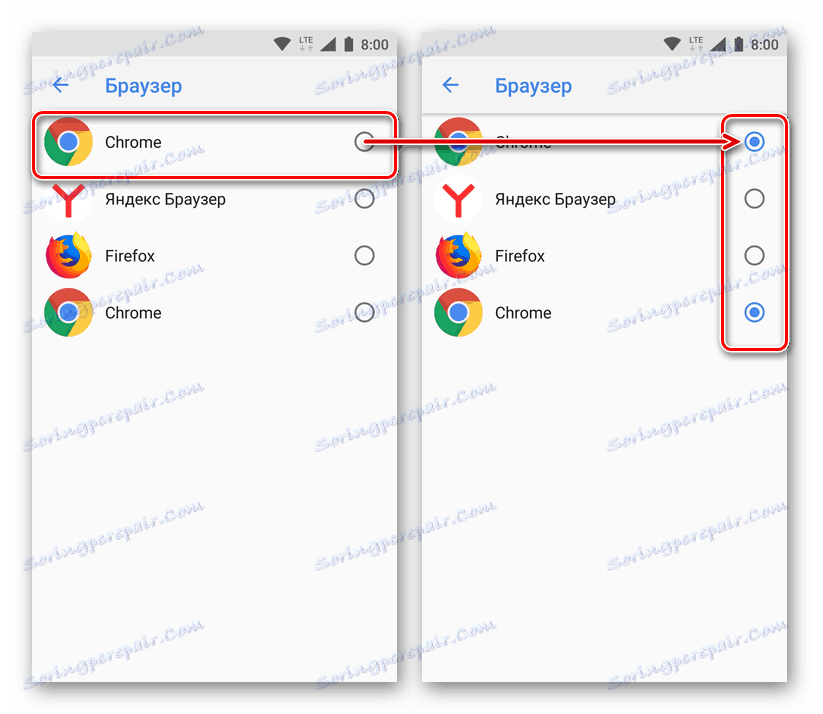
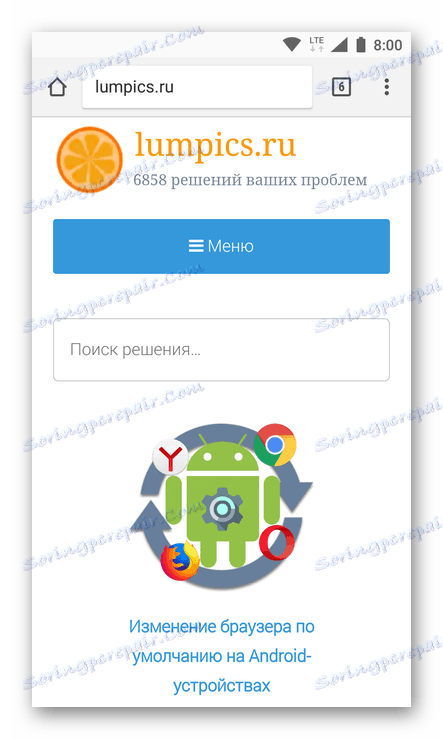
Този метод може с право да се нарече един от най-лесните и удобни, особено, тъй като ви позволява да зададете не само основния уеб браузър, но и всички други приложения по подразбиране.
Метод 2: Настройки на браузъра
Повечето уеб браузъри, с изключение на стандартния Google Chrome, ви позволяват да зададете себе си като стандартно приложение чрез собствените си настройки. Това се прави буквално с няколко кликвания на екрана на мобилното устройство.
Забележка: В нашия пример ще се показват мобилни версии на Yandex Browser и Mozilla Firefox, но описаният по-долу алгоритъм е приложим и за други приложения, които имат тази функция.
- Стартирайте браузъра, който искате да определите като основен браузър. Намерете бутон от лентата с инструменти, за да отворите менюто, най-често това са три вертикални точки в десния ъгъл, отгоре или отдолу. Кликнете върху тях.
- В менюто намерете елемента "Настройки" , който може да се нарича "Параметри" , и отидете при него.
- Превъртете списъка с наличните опции, намерете елемента "Задайте като браузър по подразбиране" или нещо подобно по значение и кликнете върху него.
![Направете Mozilla Firefox подразбиращ се браузър Android]()
Забележка: В браузъра Yandex елементът "Задаване като браузър по подразбиране" се намира в менюто на реда за търсене, което се показва на началната страница.
- След като изберете желания елемент на екрана на вашия смартфон или таблет, ще се появи малък прозорец, в който трябва да докоснете надписа "Настройки" .
- Това действие ще ви пренасочи към секцията с настройки за "Приложение по подразбиране" , описана в предишния метод. Всъщност, по-нататъшни действия са подобни на 5-7 елемента, описан от нас по-горе: изберете елемента "Браузър" и на следващата страница задайте маркер до приложението, което искате да използвате като основен уеб браузър.
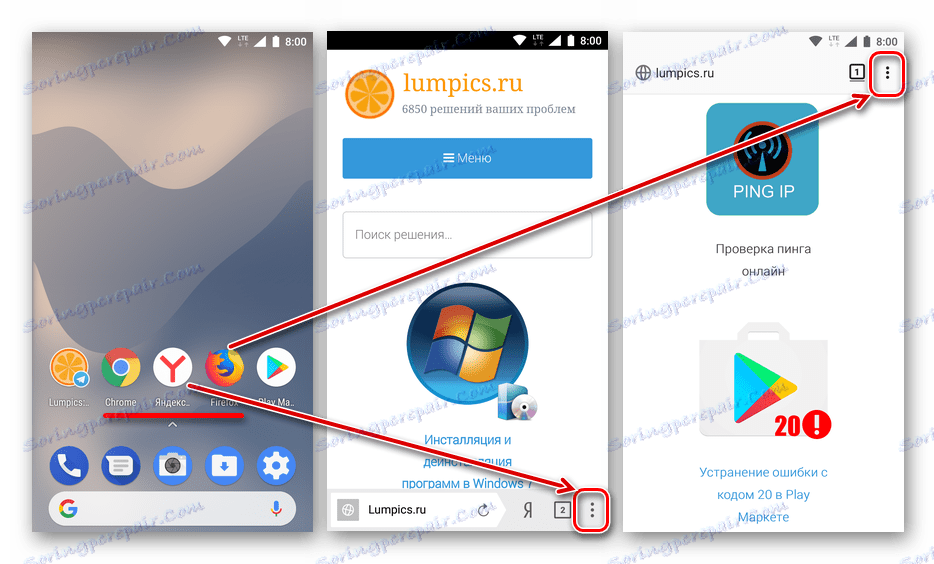
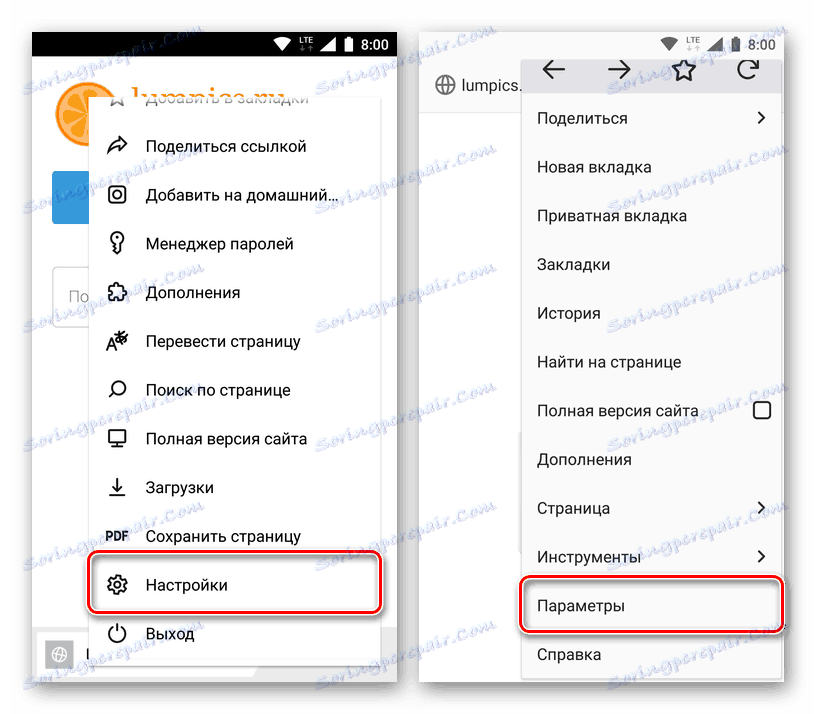
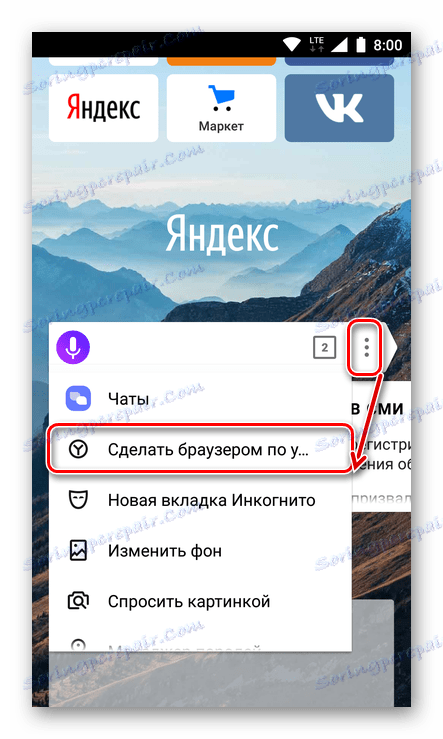
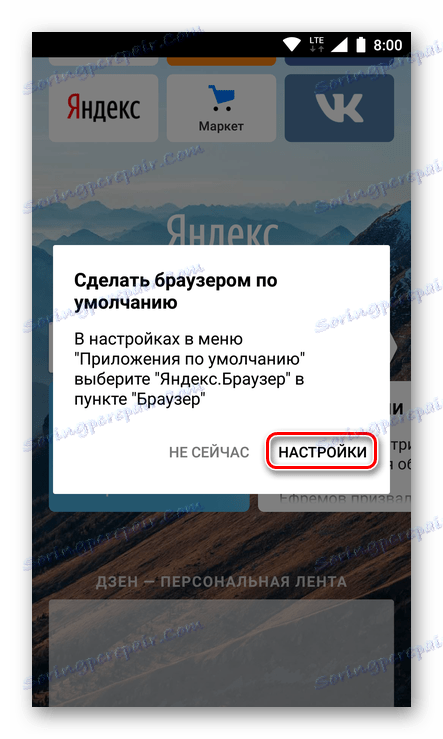
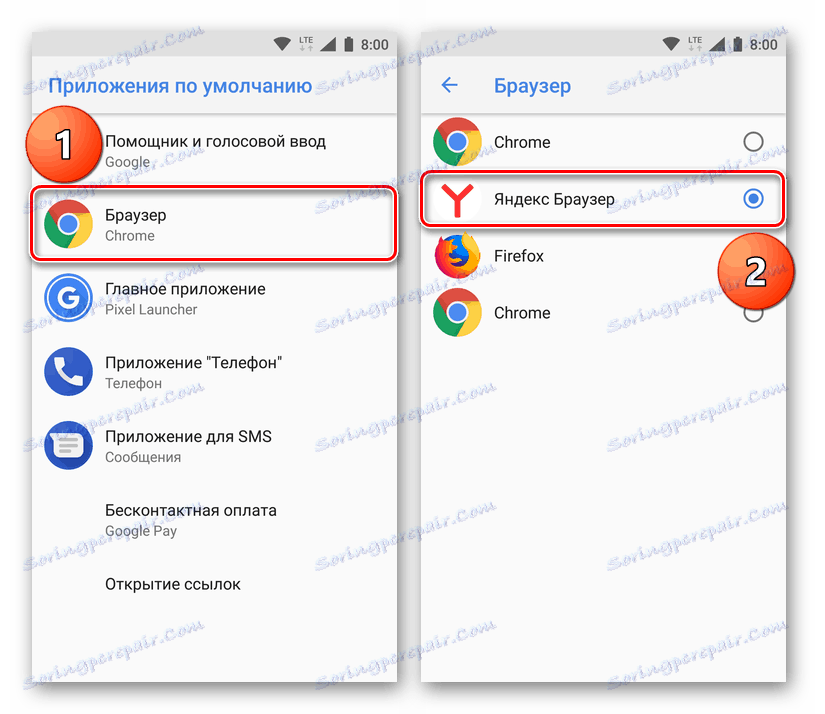
Както можете да видите, този метод не е много по-различен от настройките по подразбиране чрез системните настройки. В крайна сметка все още се намирате в същия раздел, но единствената разлика е, че можете да започнете да изпълнявате необходимите действия незабавно, без да напускате браузъра.
Метод 3: Следвайте връзката
Последният метод за инсталиране на уеб браузъра по подразбиране, който описваме, има същите предимства като първия, който разгледахме. Следвайки алгоритъма, описан по-долу, можете да определите като основно всяко приложение, в което се поддържа тази функция.
Обърнете внимание, че този метод може да се приложи само ако браузърът по подразбиране все още не е дефиниран на устройството ви, а току-що сте инсталирали нов в Google Play Магазин.
- Отворете приложение, което има активна връзка към уеб ресурс, и кликнете върху него, за да започнете прехода. Ако се покаже прозорец със списък от налични действия, кликнете върху Отвори .
- На екрана ще се появи прозорец, в който се иска да изберете един от инсталираните браузъри, за да отворите връзката. Кликнете върху тази, която искате да зададете като стандартна, и след това - върху "Винаги".
- Връзката ще бъде отворена в избрания от вас браузър, а също така ще бъде дефинирана като основна.
![Отворете връзката в браузъра по подразбиране на Android]()
Забележка: Този метод може да не работи в приложения, които имат собствена система за преглеждане на връзки. Сред тях телеграма , VKontakte и много други.
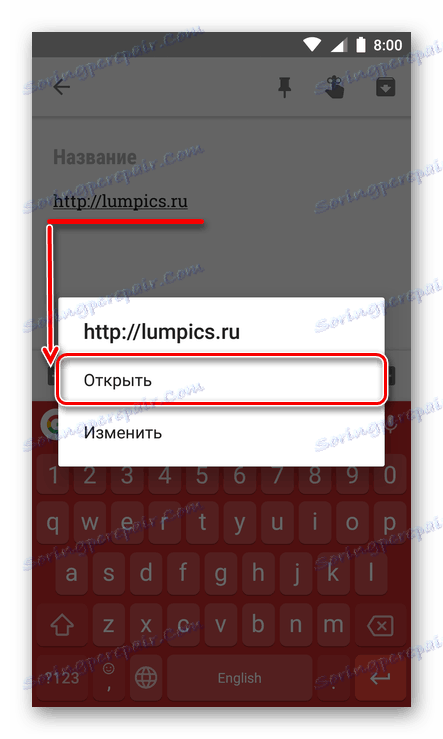
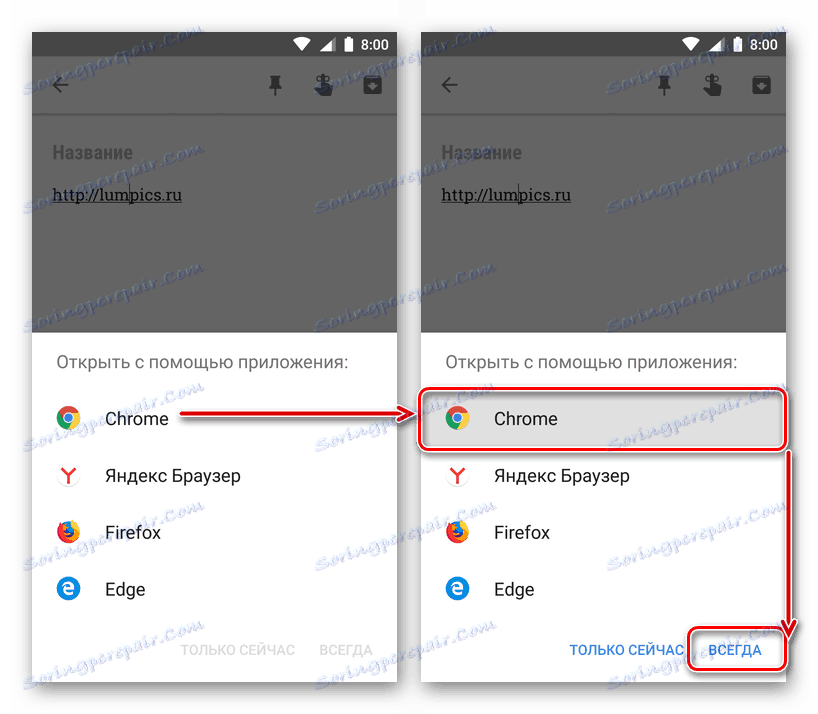
Прилагайте конкретно този метод, т.е. по необходимост, не винаги ще се случи. Но в случаите, когато току-що сте инсталирали нов браузър или по някаква причина, настройките по подразбиране на приложенията са били нулирани, това е най-лесният, най-удобният и най-бързият.
По избор: Инсталиране на браузър, за да видите вътрешните връзки
По-горе споменахме, че в някои приложения има вградена система за преглеждане на връзки, нарича се WebView. По подразбиране за тази цел се използва или Google Chrome, или инструментът за Android WebView, интегриран в системата. Ако желаете, можете да промените този параметър, но първо трябва да намерите поне някаква алтернатива на стандартното решение.
Популярните браузъри не поддържат тази функция, така че трябва да сте доволни от решения от малко известни програмисти. Друга възможна опция са браузърите, които са вградени в корпуса на Android от различни производители или персонализиран фърмуер. В такива случаи е възможно да избирате.
Забележка: За да изпълните описаните по-долу стъпки, е необходимо менюто "За разработчици" да бъде активирано на мобилното устройство. Можете да научите как да направите това на нашия уебсайт.
Повече подробности: Как да активирате опциите за разработчици на Android
Така че, за да промените зрителя на страниците WebView, когато има такава опция, трябва да направите следното:
- Отворете "Настройки" и отидете в секцията "Система", разположена най-отдолу.
- В него изберете елемента "За програмисти" .
![Отваряне на меню за програмисти на устройство с Android]()
Забележка: На много версии на Android, менюто на програмиста се намира точно в главния списък с настройки, по-близо до края му.
- Малко превъртате надолу списъка с наличните опции, за да намерите елемента "WebView Service" . Отворете го.
- Ако в избраната секция има други опции за преглед, освен тези, които са интегрирани в системата, изберете предпочитаната опция, като поставите противоположния на нея бутон в активно положение.
- Отсега нататък връзките в приложения, поддържащи технологията WebView, ще бъдат отворени на базата на избраната услуга.
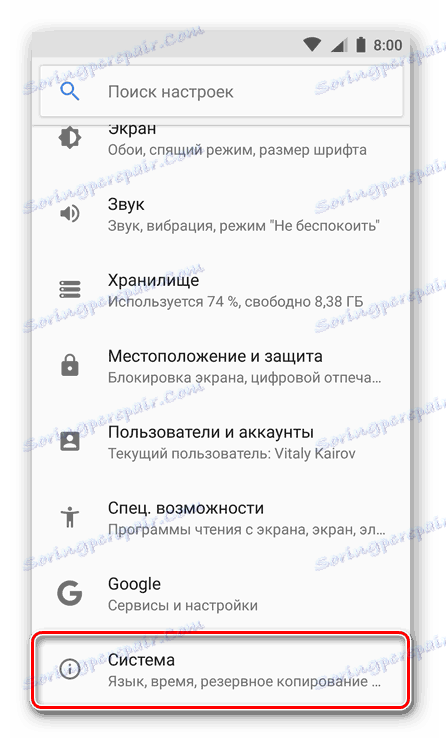
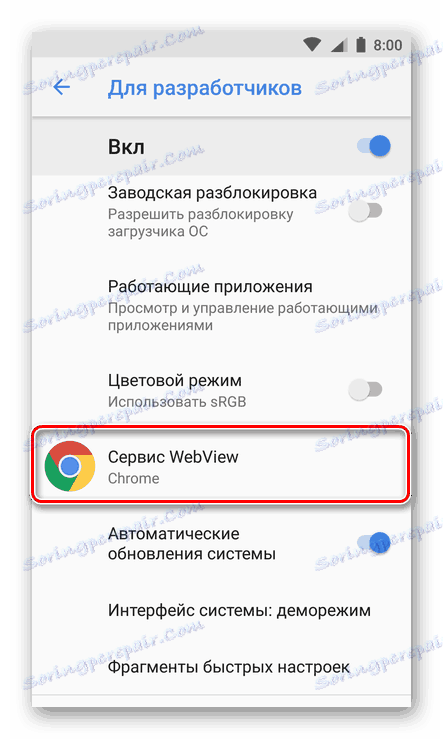
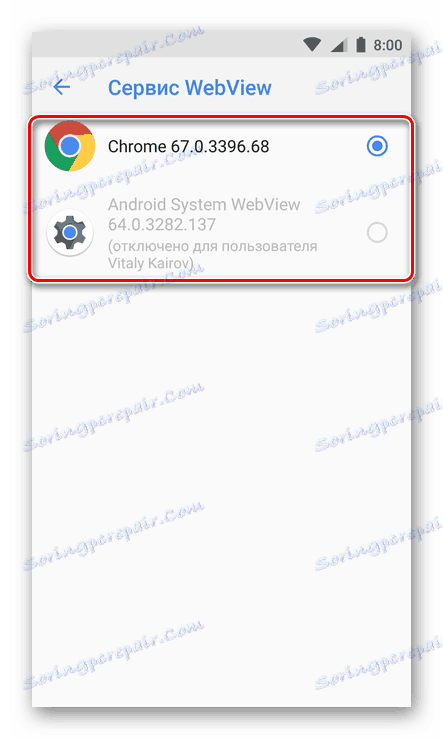
Както бе споменато по-горе, в рамките на приложенията е много трудно да се промени стандартният референтен зрител. Но ако имате такава възможност на устройството си, сега ще знаете как да го използвате, ако е необходимо.
заключение
Прегледахме всички възможни опции за инсталиране на браузъра по подразбиране на устройства с Android. Коя от тях зависи зависи от вашите предпочитания. Надяваме се, че тази статия е полезна за вас.